win7改文件名后缀 win7如何修改文件后缀名
更新时间:2023-12-01 11:59:18作者:yang
win7改文件名后缀,在日常使用电脑过程中,我们经常会遇到需要修改文件后缀名的情况,特别是在使用Windows 7操作系统时,很多人可能对如何修改文件后缀名感到困惑。事实上修改文件后缀名在Windows 7中非常简单。通过一些简单的步骤和操作,我们可以轻松地更改文件的后缀名,以便适应不同的需求和软件兼容性。下面我们将介绍一些方法和技巧,让您轻松掌握在Windows 7中如何修改文件后缀名的技能。
步骤如下:
1.首先,我们再开始菜单中打开控制面板,这是更改计算机设置的地方。
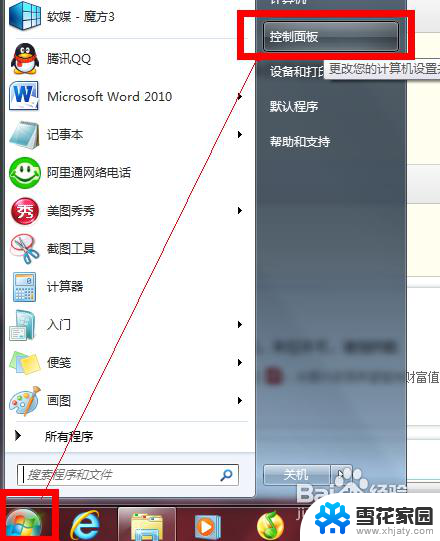
2.然后在控制面板的选项中选择“文件夹选项”,进一步设置计算机文件的查看方式。
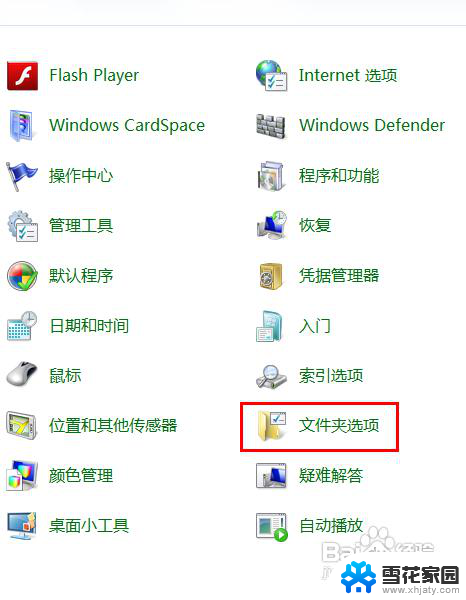
3.文件夹选项打开后,将菜单跳转至“查看”。
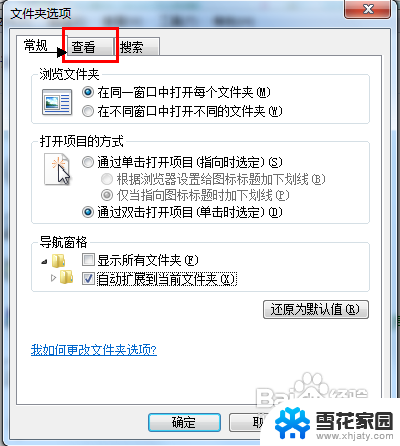
4.然后拖动进度条到最下端,找到“隐藏一直文件的扩展名”这一项, 取消勾选。
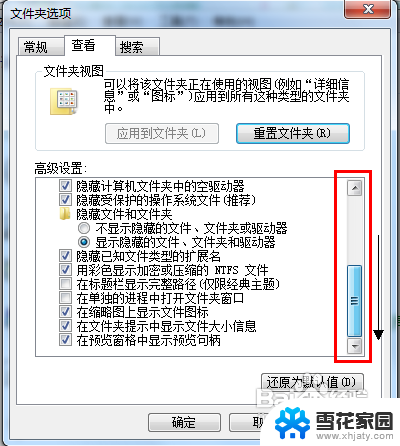
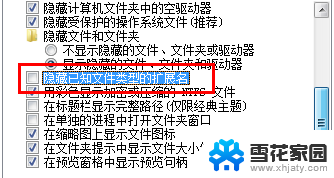
5.最后,别忘了保存设置。使更改生效,在这个菜单中,还可以进行其他关于文件夹选项的设置,根据你的喜好一并弄好吧!
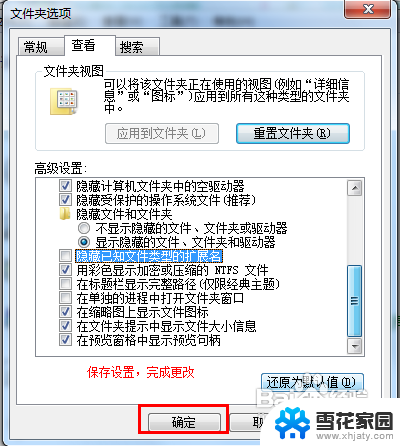
6.看一看,文件的后缀名(扩展名)是不是显示了。你可以随便更改后缀名了,分享经验,开心每一天!谢谢您的浏览!
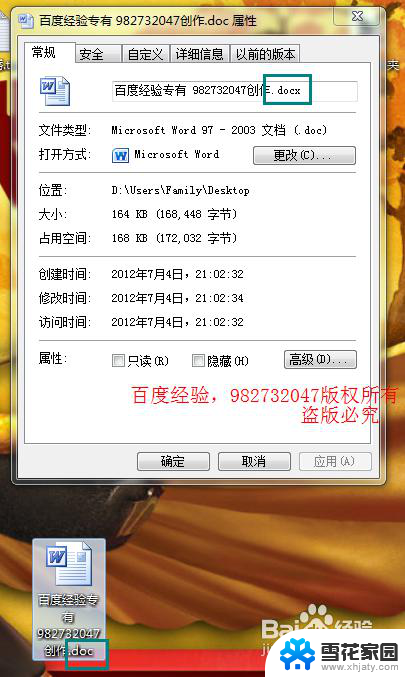
以上是关于如何更改win7文件名后缀的全部内容,如果您遇到相同的问题,可以参考本文中介绍的步骤进行修复,希望这篇文章能对您有所帮助。
win7改文件名后缀 win7如何修改文件后缀名相关教程
-
 显示文件后缀名win7 Win7如何显示文件扩展名设置
显示文件后缀名win7 Win7如何显示文件扩展名设置2023-10-21
-
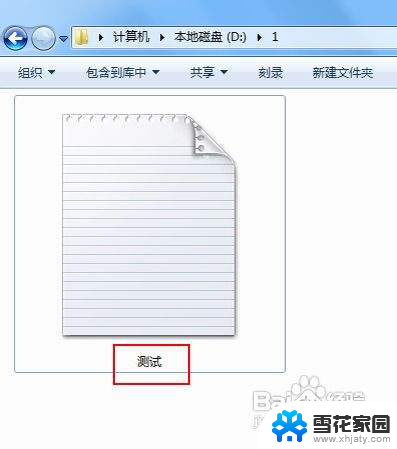 win7文件夹后缀怎么调出来 win7怎样才能显示文件的后缀
win7文件夹后缀怎么调出来 win7怎样才能显示文件的后缀2023-11-29
-
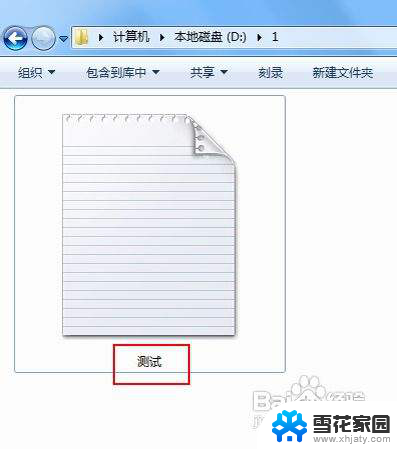 win7查看后缀 Win7显示文件后缀的步骤
win7查看后缀 Win7显示文件后缀的步骤2024-04-12
-
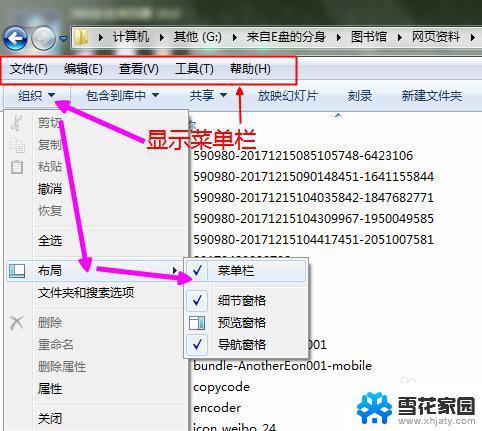 win7 查看文件扩展名 如何在Win7上显示文件的扩展名
win7 查看文件扩展名 如何在Win7上显示文件的扩展名2023-09-13
- win7修改文件默认打开方式 Win7打开文件的默认程序怎么设置
- win7怎么更改桌面位置 WIN7桌面文件夹存储位置修改方法
- win7如何更改c盘的默认存储 Win7电脑文件默认存储位置更改方法
- win7系统删除文件需要管理员权限 Win7如何删除需要管理员权限的文件夹和文件步骤
- win7电脑如何显示隐藏文件 win7系统怎么显示被隐藏的文件
- secdisk. sys蓝屏 win7系统加载完disk.sys文件后蓝屏怎么办
- 笔记本电脑关机又开机怎么回事 win7系统电脑关机后又自动开机怎么办
- win7cf卡顿掉帧怎么解决 Win7穿越火线FPS不稳定如何解决
- 如何查看隐藏的文件夹和文件 win7系统显示隐藏文件的方法
- windows7未能启动怎么解决方法 如何解决电脑显示win7未能启动的问题
- 电脑型号win7 win7系统如何查看电脑型号
- windows7屏幕怎么能永久不黑屏 Win7怎么设置不待机不休眠
win7系统教程推荐
- 1 笔记本电脑关机又开机怎么回事 win7系统电脑关机后又自动开机怎么办
- 2 w7联想笔记本能连无线蓝牙音响吗 win7如何搜索蓝牙音箱
- 3 window7调节电脑屏幕亮度 win7屏幕亮度调节不灵敏
- 4 win7怎么把ie浏览器设置为默认浏览器 如何将IE设置为默认浏览器
- 5 secdisk. sys蓝屏 win7系统加载完disk.sys文件后蓝屏怎么办
- 6 win7修复磁盘 win7如何使用chkdsk命令进行磁盘修复步骤
- 7 查看win7是否永久激活命令 如何确认Win7是否已经成功激活
- 8 不是正版windows7怎么激活 Win7非正版提示解决方法
- 9 如何激活w7系统 windows7专业版激活密钥
- 10 win7系统如何连接无线网 win7无线网络连接不见了怎么办